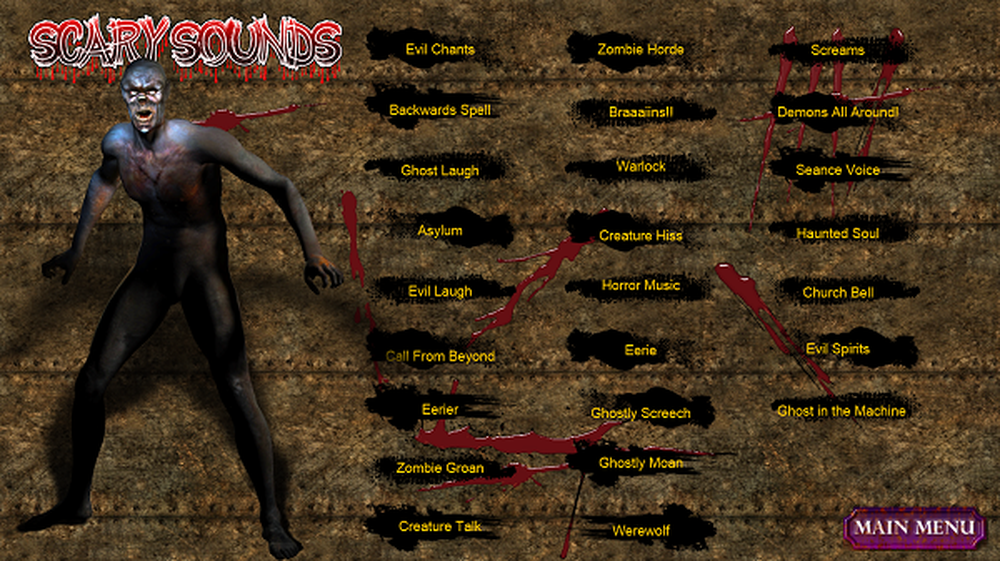Laden Sie das Starbucks für Outlook-Add-In herunter
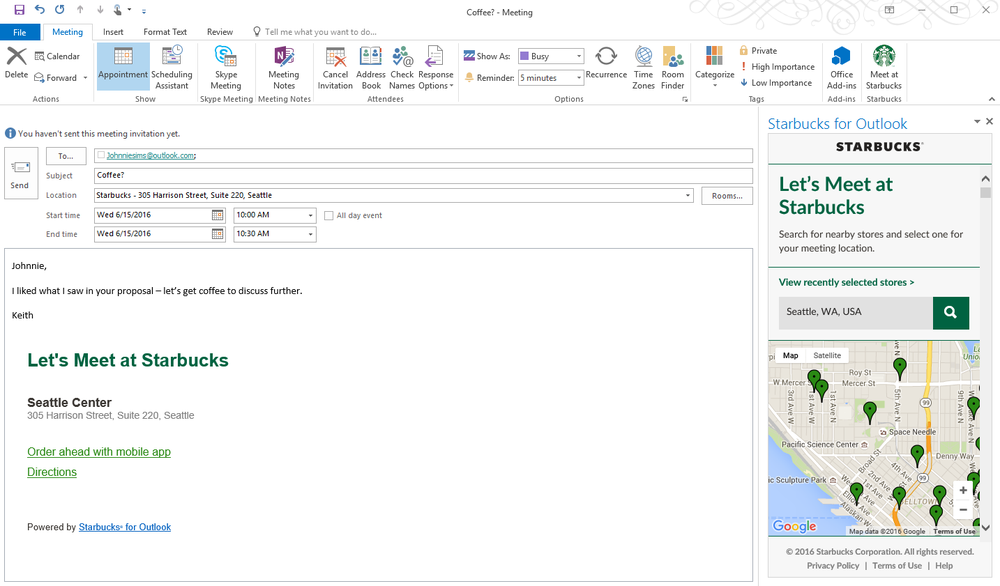
Heutzutage ist es üblich, geschäftliche Arbeit oder wichtige Geschäfte in der Öffentlichkeit zu diskutieren, insbesondere in Cafés. Microsoft hat einen einzigartigen Ansatz gefunden, um bei einer Tasse Kaffee Beziehungen zu knüpfen. Microsoft hat sich mit Starbucks zusammengetan, um sich zu entwickeln Starbucks für Outlook-Add-In Dadurch könnten Outlook-Benutzer Geschenkkarten versenden und Besprechungen in Outlook buchen und ihnen dabei helfen, enge Beziehungen aufzubauen.
Starbucks für Outlook-Add-In
Das Add-In von Starbucks für Outlook soll Ihre geschäftlichen Besprechungen persönlicher und produktiver machen. Alles was Sie tun müssen, ist das Add-In zu installieren und eine Verbindung zu einem Starbucks-Konto herzustellen. Sobald dies erledigt ist, wird es Outlook einfacher, eine persönliche Verbindung aufzubauen, indem Sie Ihre Kunden, Geschäftspartner oder Lerngruppen an Ihrem bevorzugten Starbucks-Standort treffen können, und das alles mit ein paar Klicks aus Ihrem Outlook-Posteingang. Dazu einfach das "Treffen Sie sich bei Starbucks“Befehl unter dem Menüband sichtbar.
Wenn Sie eine neue Besprechungsanfrage erstellen möchten, suchen Sie nach Ihrem bevorzugten Starbucks-Geschäft und fügen Sie diese als Standort für Ihre bevorstehende Besprechung hinzu.
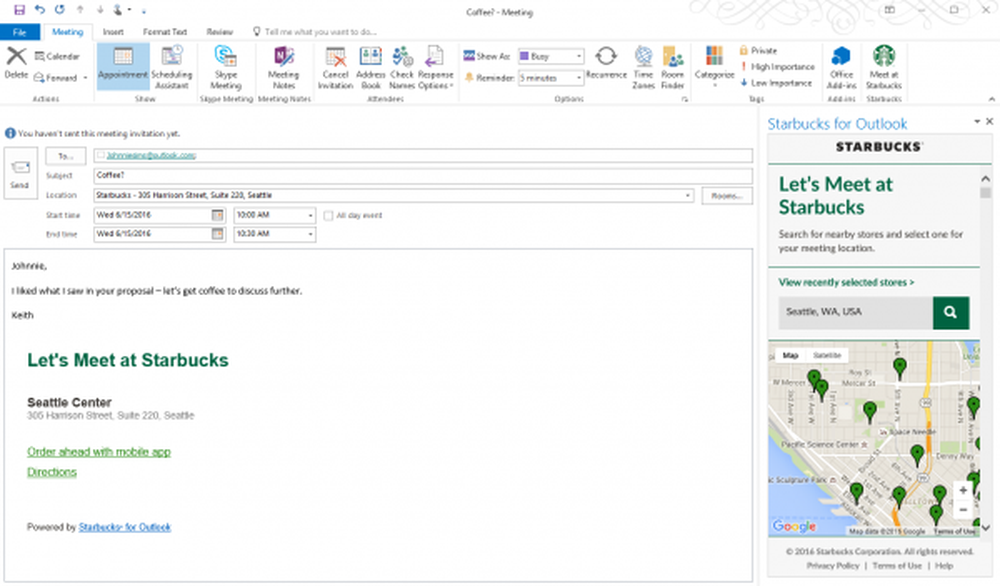
Um Benutzer anzulocken, bietet Microsoft auch eine kostenlose eGift-Karte im Wert von 5 $ an, wenn Sie eine Starbucks eGift-Karte mit Outlook senden.
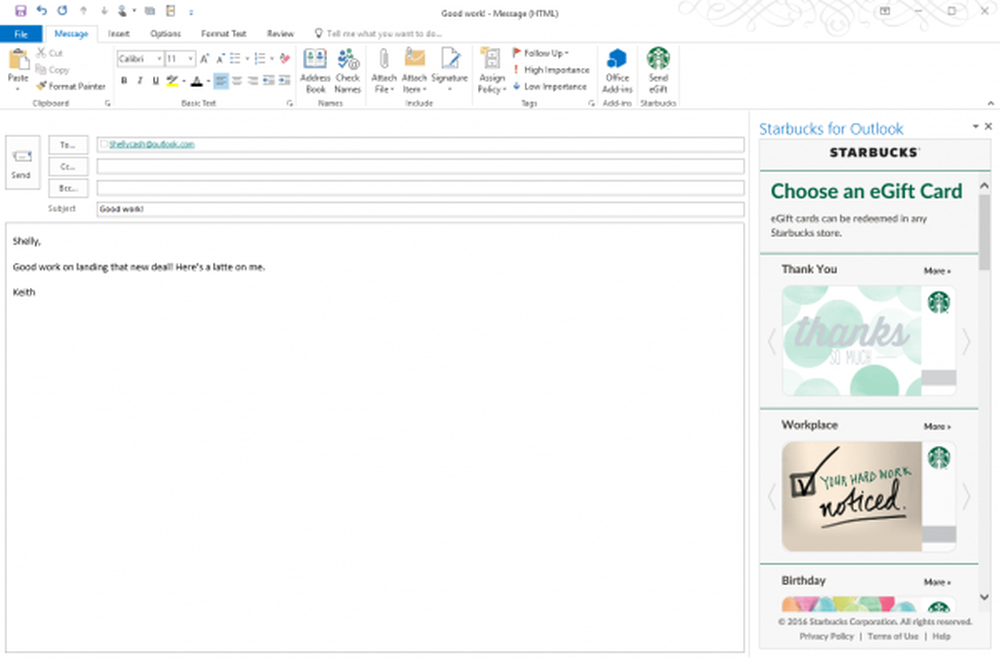
Das Starbucks für Outlook-Add-In ist für neue Outlook.com-Benutzer als kostenloser Download im Office Store verfügbar. Außerdem ist es für Outlook im Webbenutzer mit Office 365- oder Exchange 2013- oder Exchange 2016-Postfächern verfügbar.
Beachten Sie Folgendes: Wenn Sie Exchange 2016 oder Exchange 2013 vor Ort verwenden, führen Sie die folgenden Schritte aus, um die Installation des Add-Ins erfolgreich abzuschließen:
Klicken Sie in Outlook 2013 oder Outlook 2016 auf der Registerkarte Start der Multifunktionsleiste auf Speichern. Klicken Sie in Outlook im Web auf das Zahnradsymbol, klicken Sie darauf und wählen Sie "Add-Ins verwalten". Geben Sie dann "Starbucks" in die Suchleiste oben rechts ein.
Geben Sie dann "Starbucks" in die Suchleiste oben rechts ein.
Wenn die Suchergebnisse mit dem Add-In „Starbucks for Outlook“ zurückgegeben werden, setzen Sie den Umschalter auf „Ein“, um das Add-In zu installieren.
Wenn Sie fertig sind, sollte das Add-In oben in der Befehlsleiste angezeigt werden.
https://youtu.be/avS35cqYjmk
Das Starbucks für Outlook-Add-In Das Add-In ist derzeit nur in den USA verfügbar. Weitere Informationen finden Sie unter Office.com.